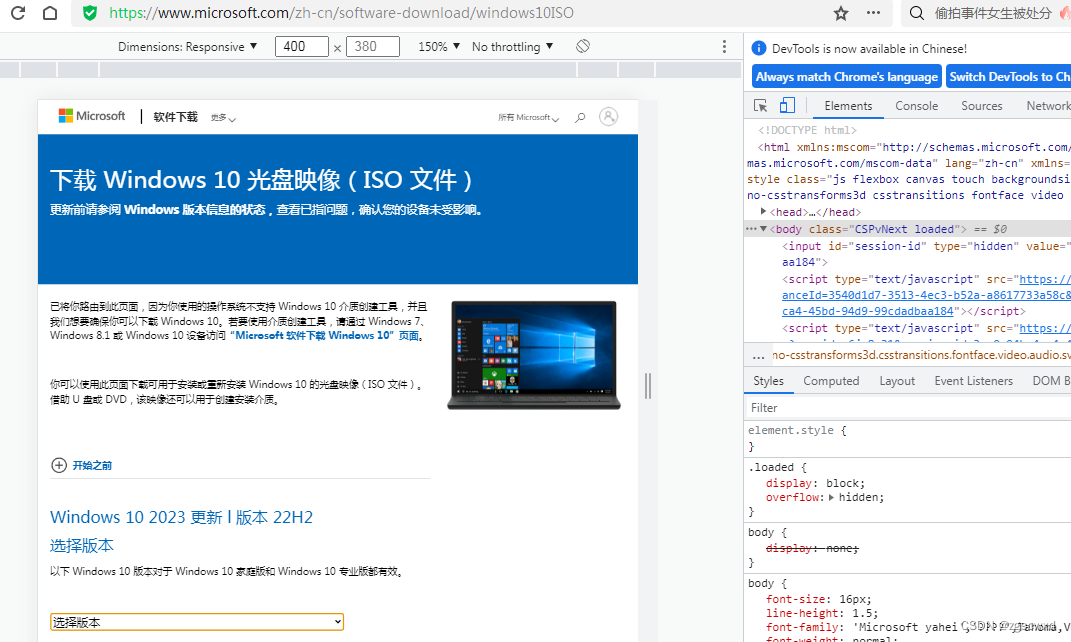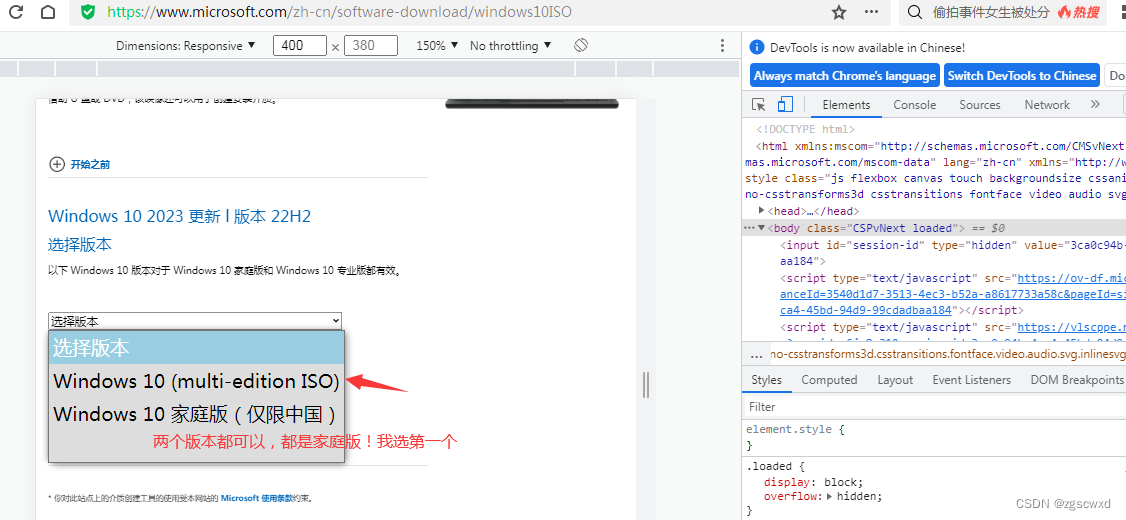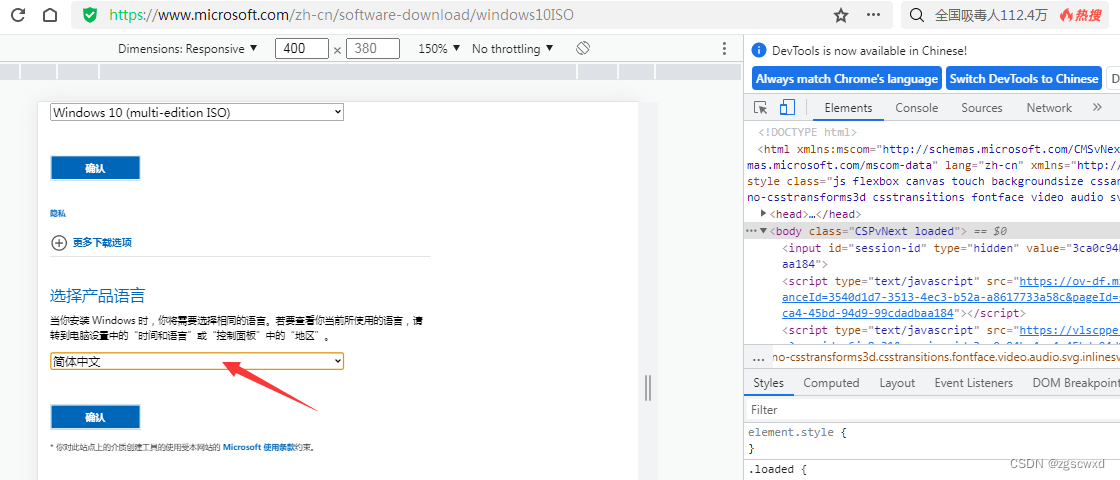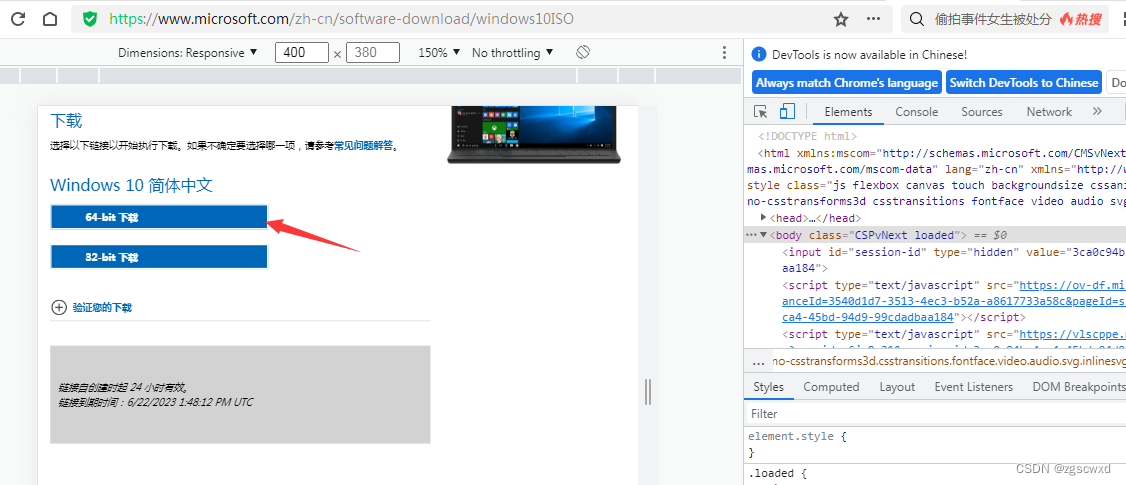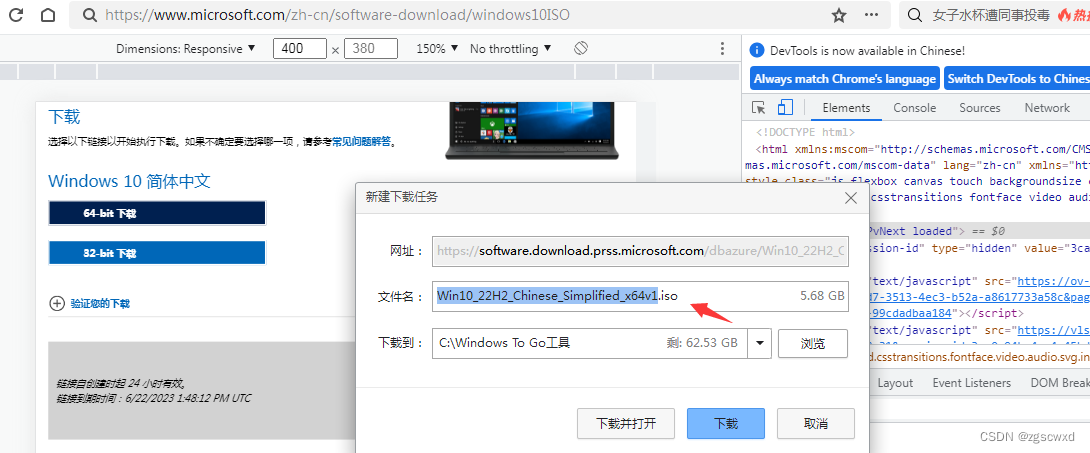- Spring(2) Spring、Spring Boot 和 Spri
- Tomcat调试端口被占用解决办法
- SpringBoot调用第三方WebService接口的两种实现方式
- MySQL8.0.32详细安装教程(奶妈级手把手教你安装)
- Maven打包失败--Failed to execute goal o
- python后端程序:Flask连接数据库mysql,实现基本SQL增
- Spring:Bean
- 基于EasyExcel的数据导入导出(复制可用)
- 如果当前node.js版本和项目需要版本不一样,卸载重装其他版本nod
- JSP课设:学生信息管理系统(附源码+调试)
- 基于PHP和MySQL的新闻发布系统——【功能优化】
- QT实现登录界面(利用MySQL保存数据和邮箱辅助注册)
- MySQL——约束(constraint)
- 爬虫实战(三)
- 开发语言:ArkTS
- 【MySQL】数据库的数据类型
- logback-spring.xml配置详解
- 【Mysql】一篇学会SQL中的递归的用法
- PLsql---Oracle 下载安装详解
- 爬虫beautifulsoup库常用函数的使用
- MySql-8.2.0安装详细教程
- Python湖南长沙二手房源爬虫数据可视化分析大屏全屏系统 开题报告
- Redis主从复制和哨兵架构图,集成Spring Boot项目实战分享
- SpringBoot整合Hutool实现文件上传下载
- MySQL创建商品订单数据库
- 第一章 SQL Server 数据库部署
- postgresql 内核源码分析 事务提交回滚状态记录 clog机制
- IDEA(2022.2)搭建Servlet基本框架详细步骤
- 毕业设计——基于SSM架构实现的大型分布式购物网站-B2C项目
- 什么是MyBatis
WinToGo是一款辅助工具:专为能够让你将系统装进U盘,移动硬盘里,让你在任意电脑都能运行U盘里装的系统!
一、下载,安装“Windows To Go”工具
1、下载Windows To Go工具
口袋系统WinToGo: 安装Win 10到U盘
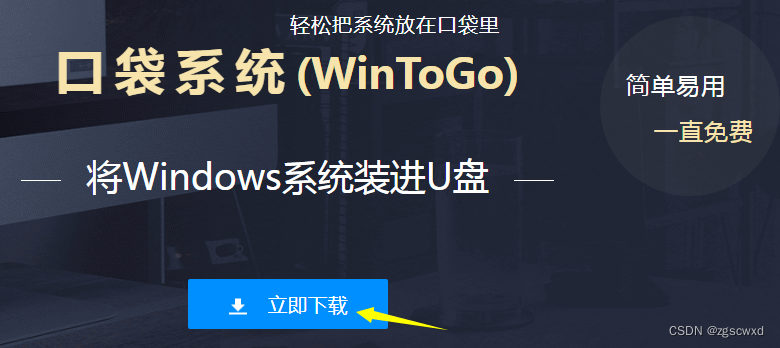

2、双击WinToGo.exe,完成“安装”
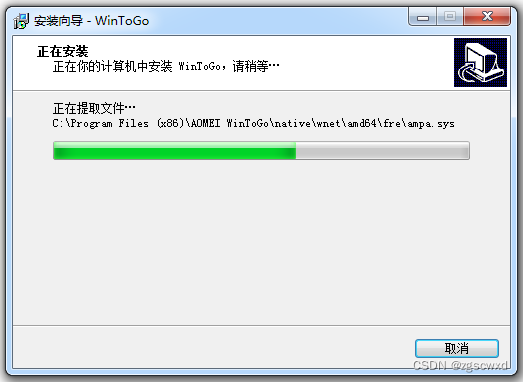
3、安装完成,开始菜单会生成一个WinToGo的快捷方式
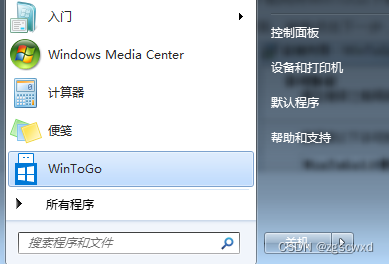
二、使用Windows To Go工具把Windows系统镜像装进U盘
1、把U盘插入电脑,打开“Windows to Go”软件,有两个选项,你想在苹果电脑上用就选择“为MAC设备制作”,在Windows电脑上用选择“为Windows设备制作”,选择后点击下一步。
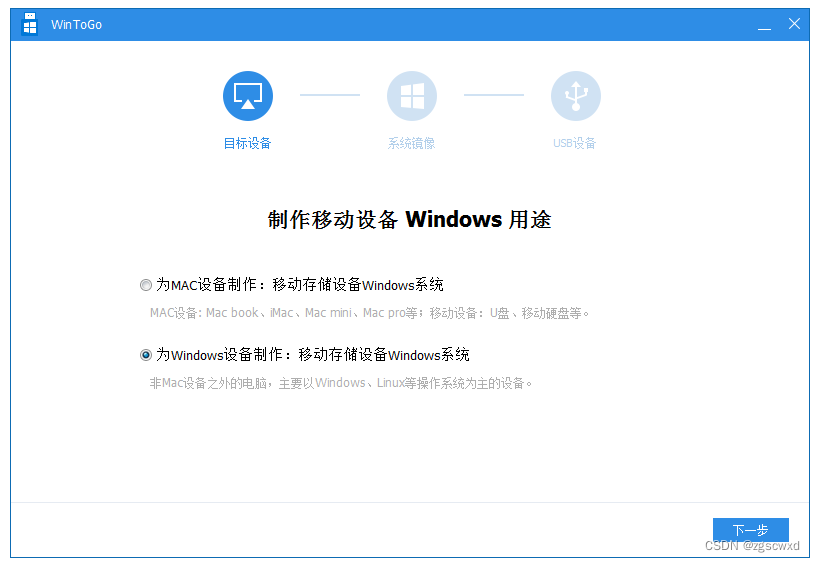
2、支持镜像选择功能,直接添加下载的Windows系统镜像文件
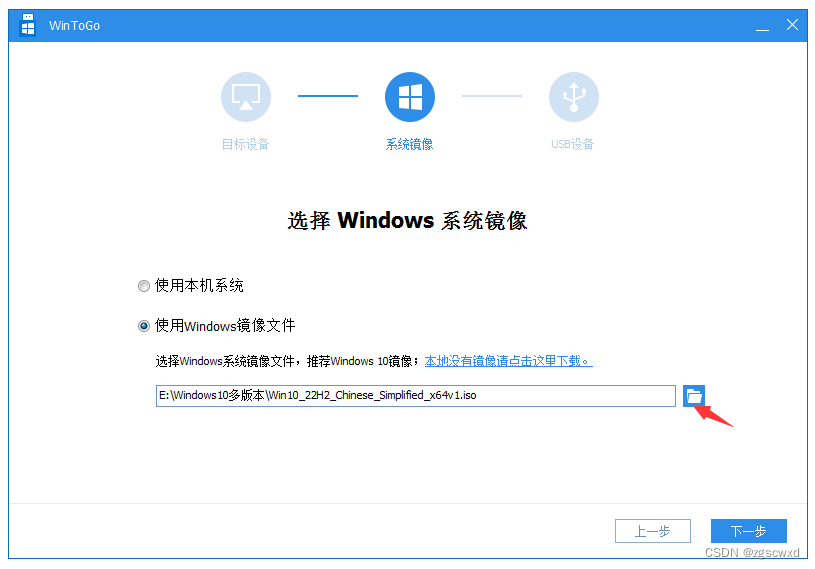
3、将相关的U盘添加到软件
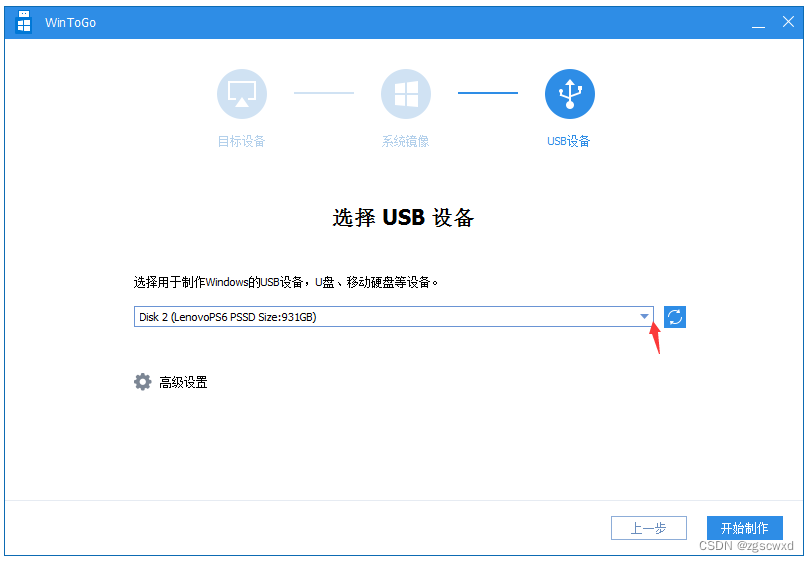
4、点击高级设置,系统类型默认标准模式,启动模式设置Legacy_and_UEFI,这样可以提高系统在各种不同电脑启动的兼容性
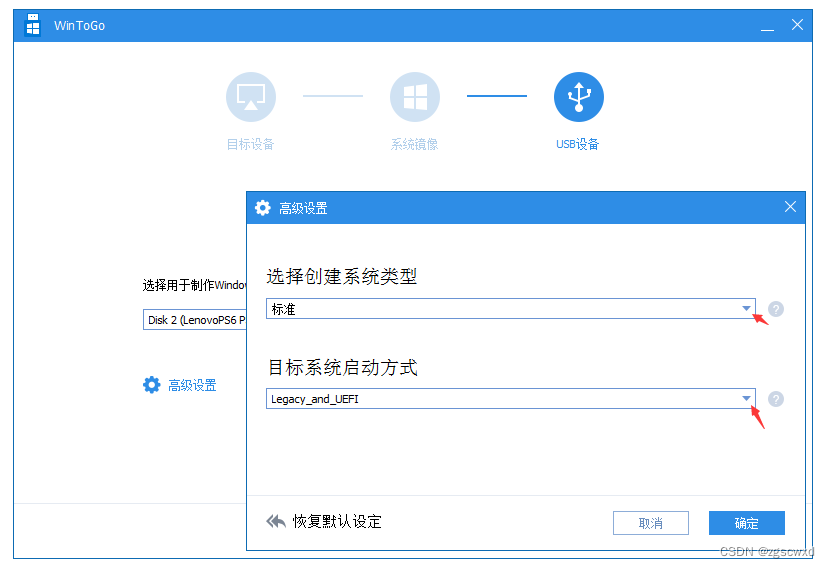
5、点击开始制作,会提示“USB设备的数据将全部清除,是否继续?”,点击“是”;如U盘有重要数据务必请提前备份。
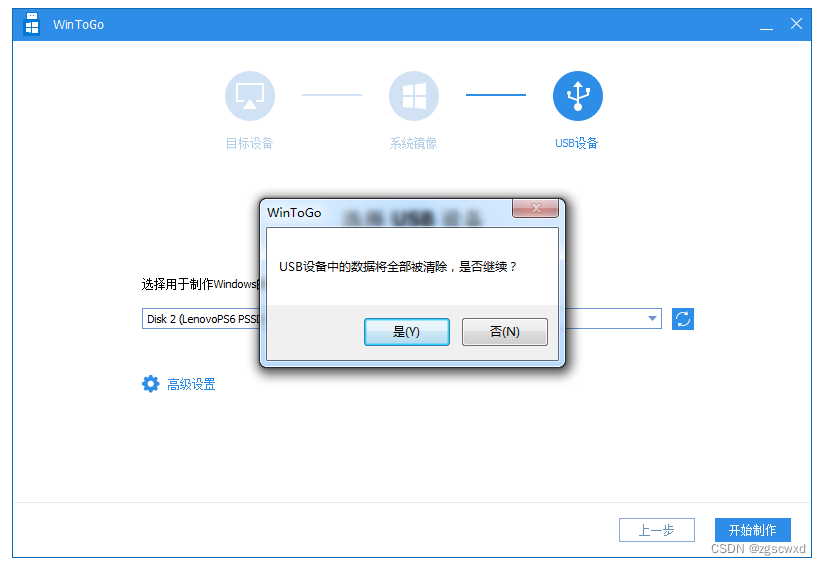
6、Windows To Go工具,开始把Windows镜像迁移到U盘,期间制作时间10分钟左右,制作完成
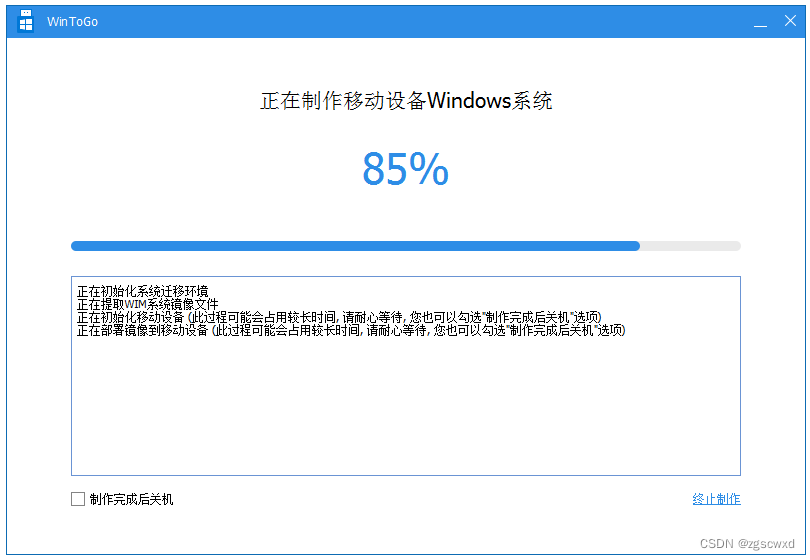
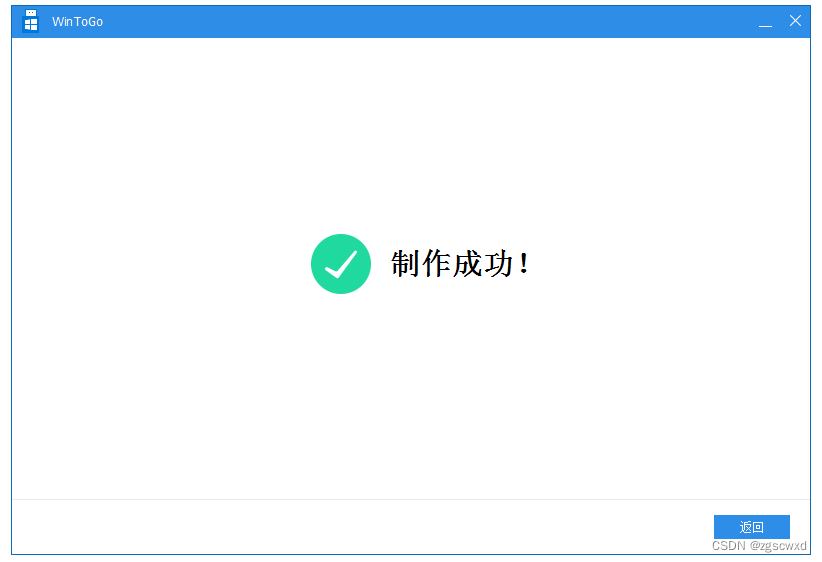
三、部署U盘中的Windows系统
1、重启电脑,按开机引导键进入U盘系统,
部署U盘中的Windows系统,和平时装系统部署是一样的
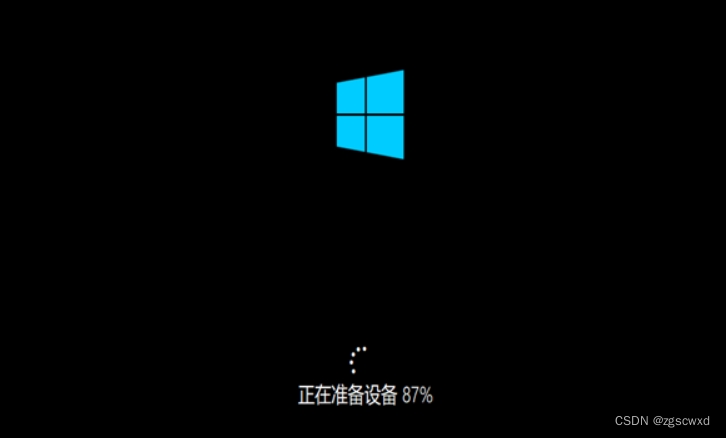
2、系统部署中…

3、进入windows桌面
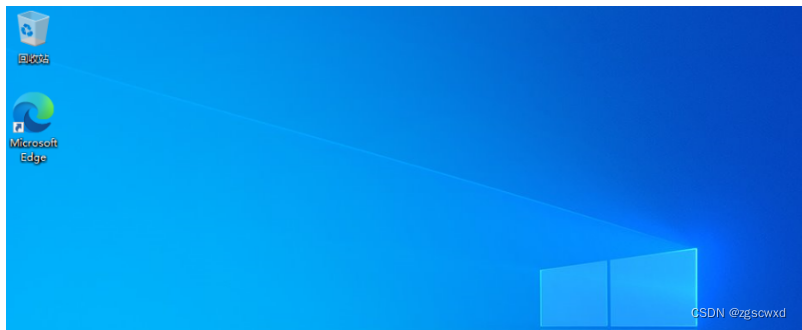
四、下载官方微软Windows10系统镜像文件
1、选择微软官网下载,系统肯定是干净的,安全的!使用以下技巧用浏览器直接下载速度更快
建议不用官方“立即下载工具”:
第一,该工具就是微软官方制作启动盘的工具,不如第三方Windows To Go工具制作启动盘速度快操作更便捷;
第二,该工具下载速度较慢!不如直接浏览器下载快
下载 Windows 10
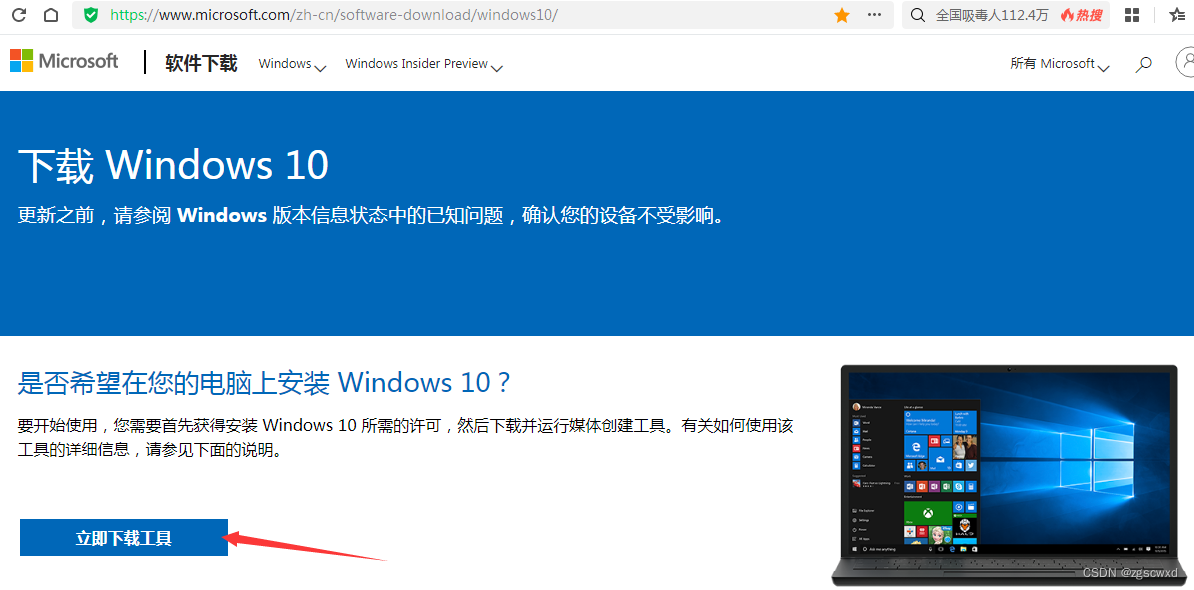
使用以下技巧用浏览器直接下载,使用PC端360极速浏览器,打开www.baidu.com,在页面空白处右键,选择审查元素
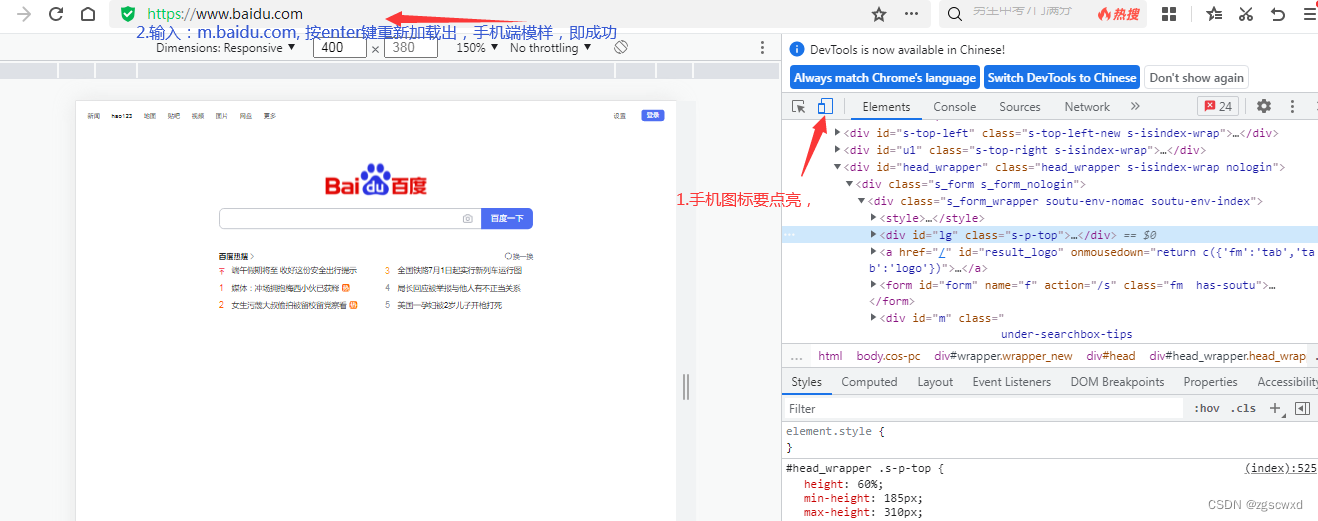
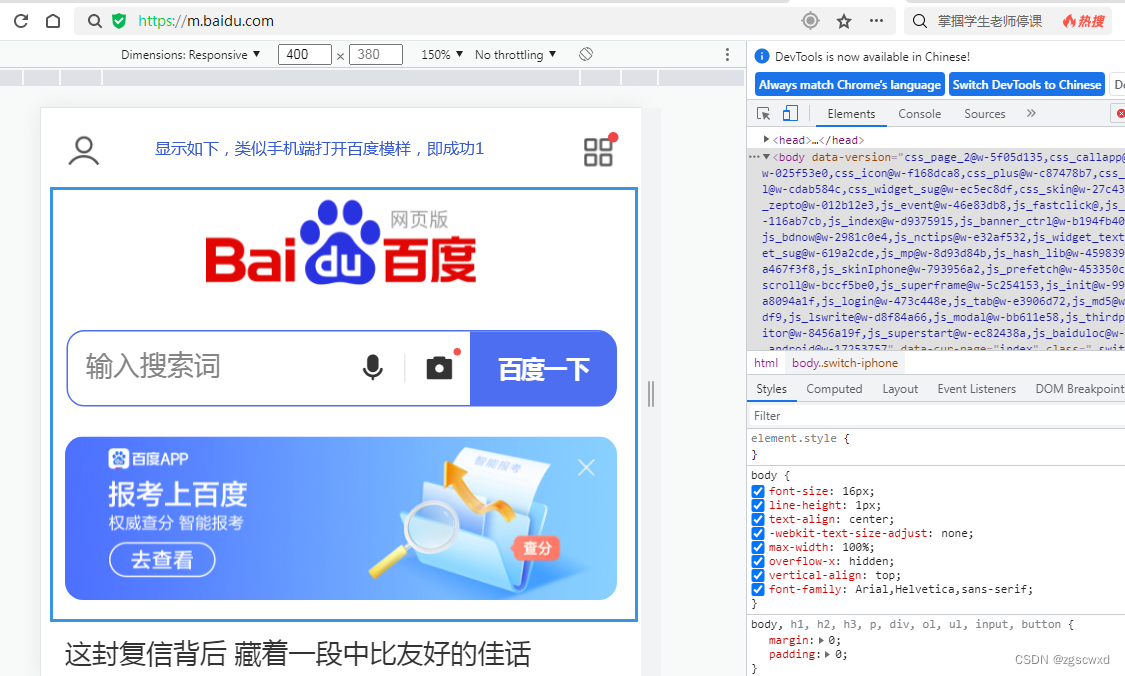
搜索框输入:windows 10 下载,搜索即可,找到网址go.microsoft.com这个链接,点击进去即可下载
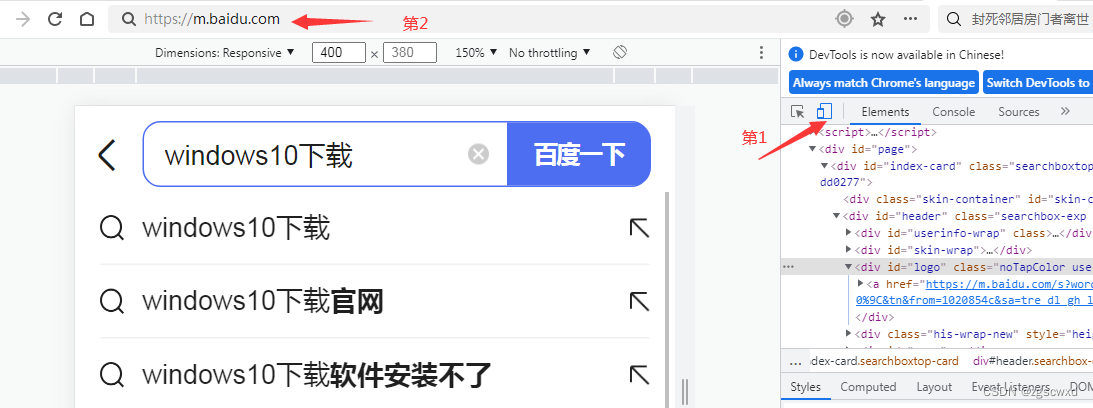
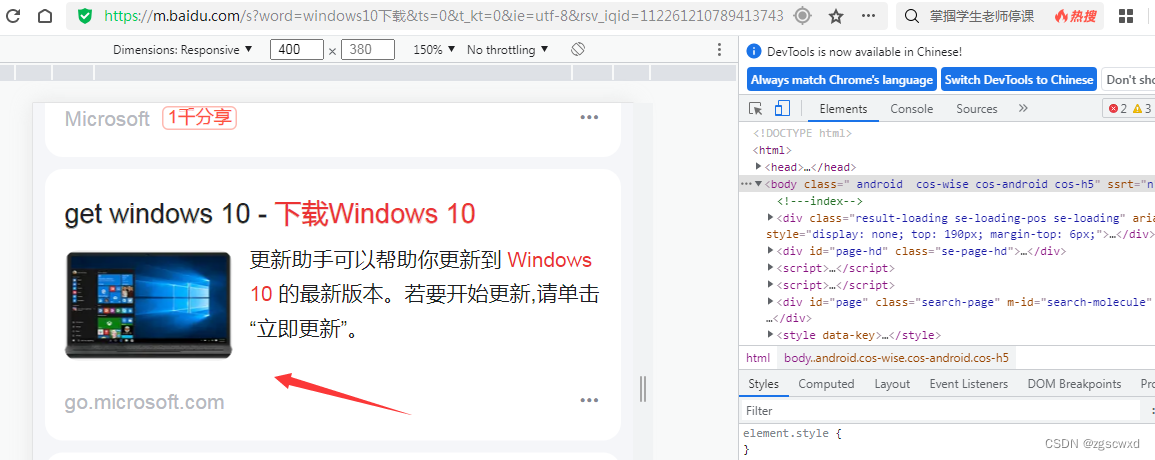
认准网址